Usb-stick formatteren Mac
Artikel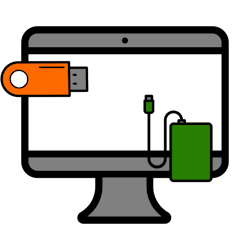
Een volle usb-stick of externe harde schijf over? Door te formatteren maakt u hem snel leeg en weer klaar voor gebruik.
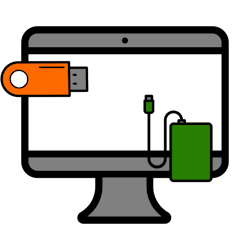
Formatteren, wat is dat?
Formatteren is het grondig opschonen of beschikbaar maken van een usb-stick of externe harde schijf. Alle data op het medium wordt dan verwijderd. Dat is alleen mogelijk op een computer. Doe dat alleen als u zeker weet dat er niets belangrijks meer op de stick of schijf staat. En als u met een schone lei op het medium wilt beginnen. Opslagmedia direct uit de winkel zijn wel meteen klaar voor gebruik.
Formatteren op een Mac
Formatteer een usb-stick (of ander opslagmedium) zo op een Mac:
- Sluit de usb-stick aan.
- Klik in het dock op Finder (het lachende gezichtje).
- Klik links in het menu op Apps.
- Dubbelklik op Hulpprogramma's > Schrijfhulpprogramma's.
- Een nieuw venster opent. Klik links in het menu onder 'Extern' op de usb-stick.
- Klik op Wis
 .
. - Typ de gewenste naam van de usb-stick in.
- Klik achter 'Structuur' op de pijltjes. Een uitklapmenu verschijnt. Klik op ExFat.
- Klik op Wis.
- Een nieuw venster opent. Het wissen kan even duren. Wanneer het proces afgerond is staat er 'Het wissen is voltooid'. Klik op Gereed.
- Klik op het rode bolletje linksboven om af te sluiten.
Het is van belang om de usb-stick of harde schijf daarna op de juiste manier te verwijderen.
Ben je geholpen met dit artikel?
Laat weten wat je van dit artikel vond, daarmee help je de redactie van Digidak+ én andere gebruikers van de website.
Meer over dit onderwerp
Usb-stick gebruiken op Mac
Op een usb-stick neemt u gemakkelijk foto's of andere bestanden mee. Hoe open en gebruik je 'm op een Mac?
Alles over formatteren
Wil je een usb-stick of externe harde schijf leegmaken en opnieuw gebruiken? Formatteer het apparaat en start met een schone lei.
Bekijk meer artikelen met de categorie:
Meld je aan voor de nieuwsbrief van Digidak+
Elke maand duidelijke uitleg en leuke tips over de digitale wereld. Gratis en zomaar in je mailbox.